Win7 64位下Fortran开发环境配置
来源:网络收集 点击: 时间:2024-03-03下载“compaq visual fortran 6.5(6.6/含注册码)支持win7”
(下载链接: https://pan.baidu.com/s/1hsNA9Ek 密码: d5y4)
注意:该文件格式为iso文件,可以直接用winRAR解压即可。
2/5安装步骤如下:在win7 64位安装fortran,需要注意,应该点击文件包中的《x86》文件下的“SETUPX86.EXE”。
第一步:打开安装文件包中的《x86》文件下的“SETUPX86.EXE”右键,选择属性。
修改属性中的兼容性,选择“windowsXP(Service Pack 3) ”,并勾选特权等级:“以管理员身份运行此程序”。
然后,确定。

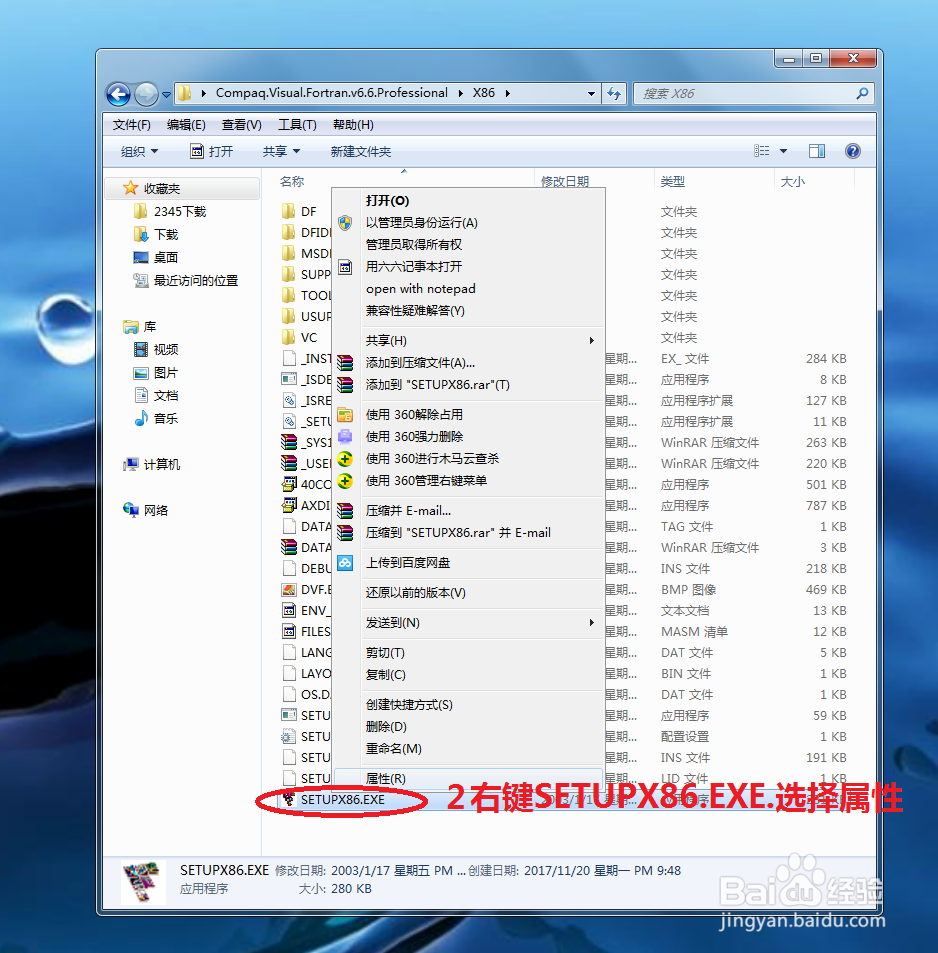
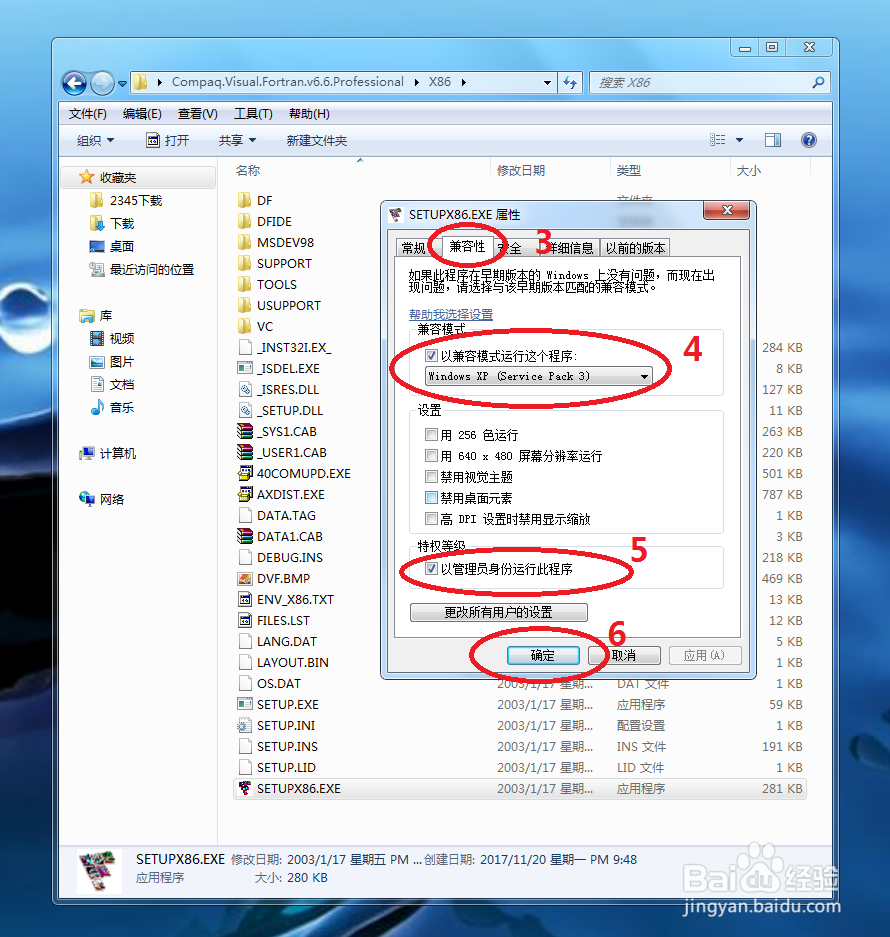 3/5
3/5第二步:双击“SETUPX86.EXE”。
选择第一个“install visual fortran”。
出来第一个对话框“是否阅读READ ME.TXT”,直接,否。
然后,next。
然后,序列号输入。(可以用键盘上的Windows键切换到桌面,查看)
其中序列号可用如下:(或者查看《CRACK》文件自动生成序列号)
33206-067-6495834-00007 33206-060-5889530-0000733106-060-1186591-00003 33206-067-6495834-00007



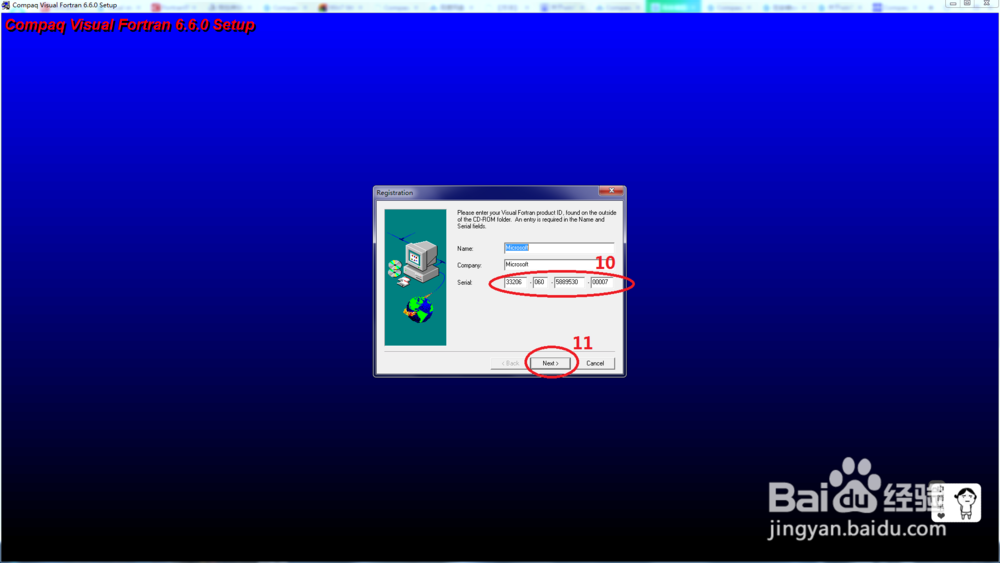
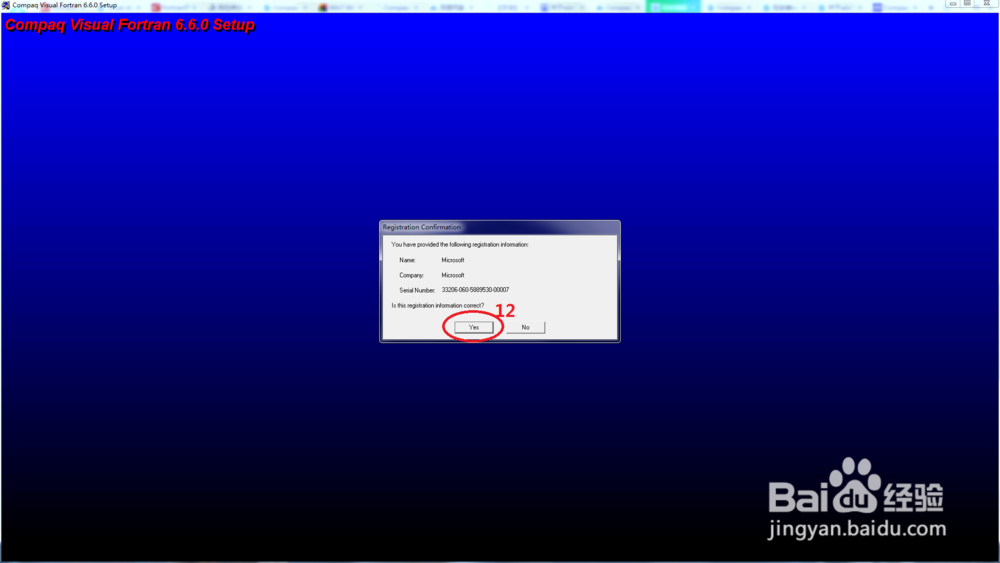
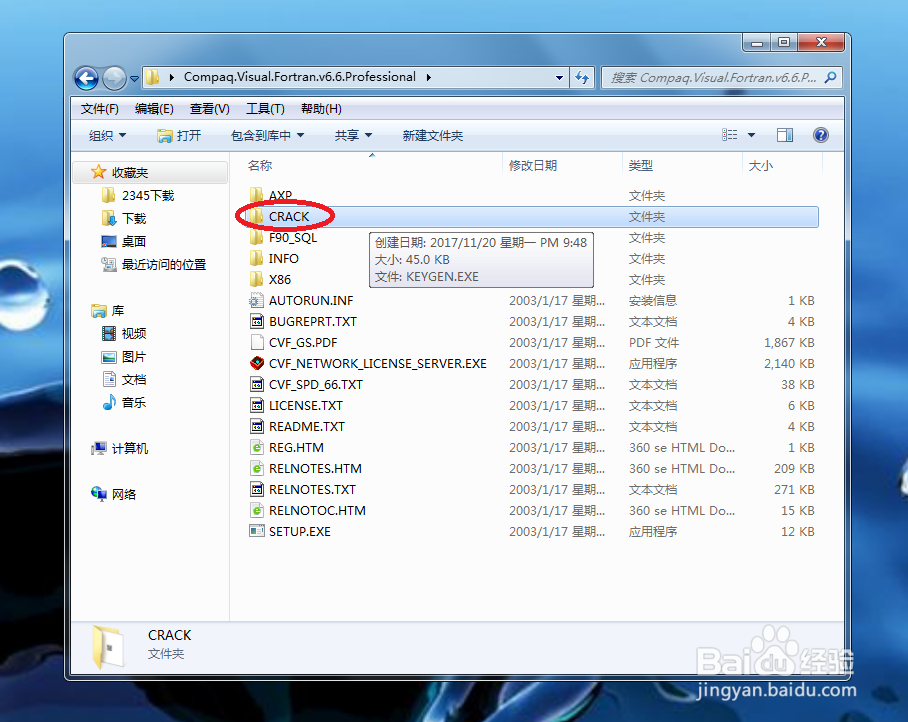 4/5
4/5然后,安装类型选择“Typical”,“Directory”是安装地址。
为了节省c盘内存,安装地址可以选择非C盘,我这里选择了D盘,直接把前面的“C:”改为“D:”。然后“OK”,“next”。
然后,下一步保持默认选择,直接“NEXT”。
然后,环境变量是否更新,选择“yes”。
然后,是否注册用户,直接“no”。
然后,直接“确定”。
然后,是否安装“Compaq Array Visualizer”,选择“否”。
然后,是否阅读“readme”,直接“no”。
然后,“finish”。
如此就安装好“compaq visual fortran 6.5”了。
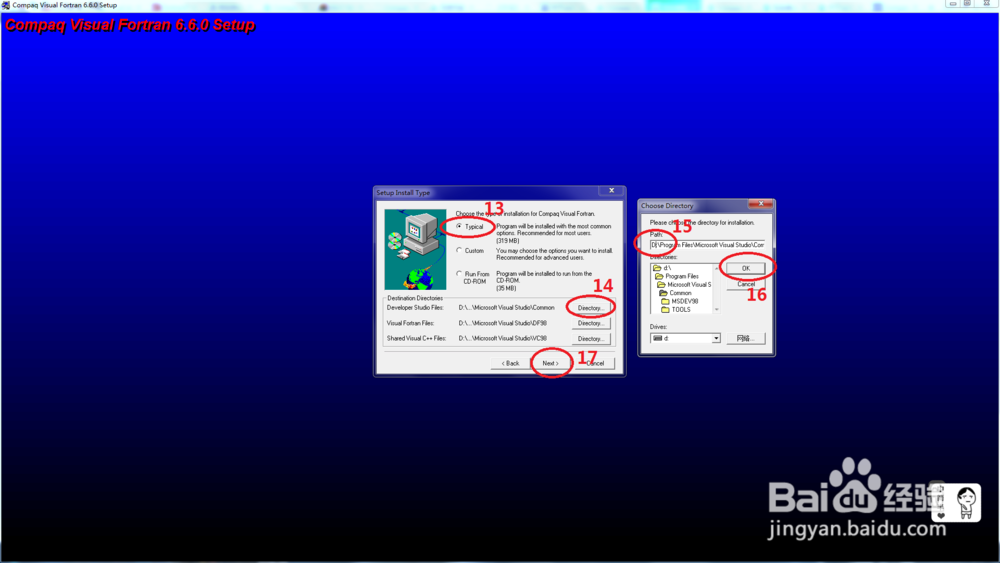
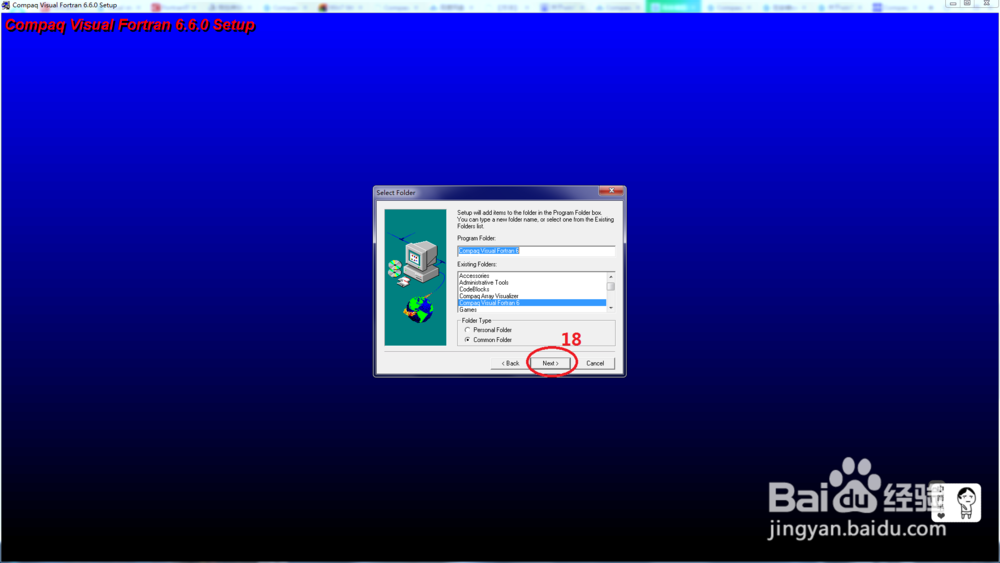
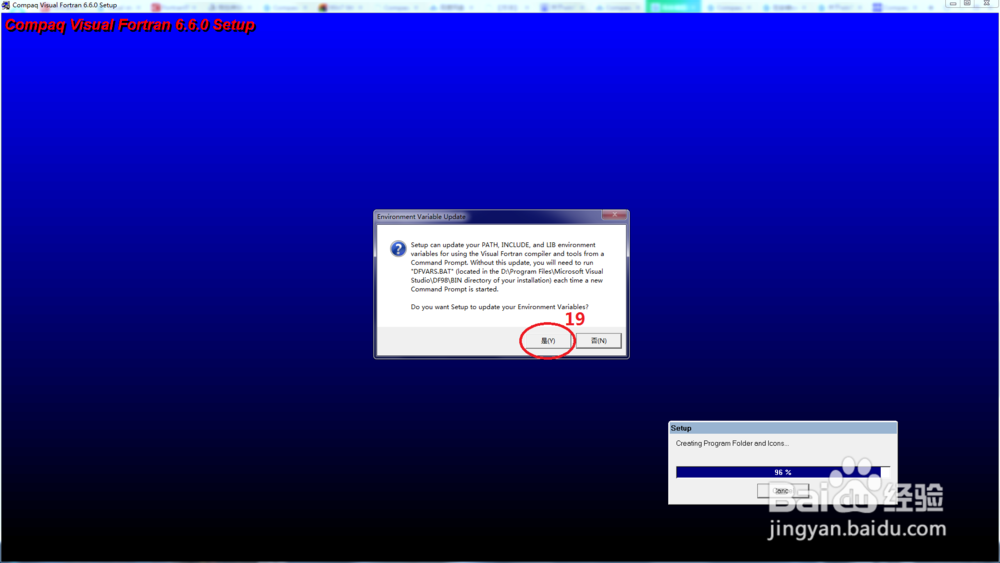
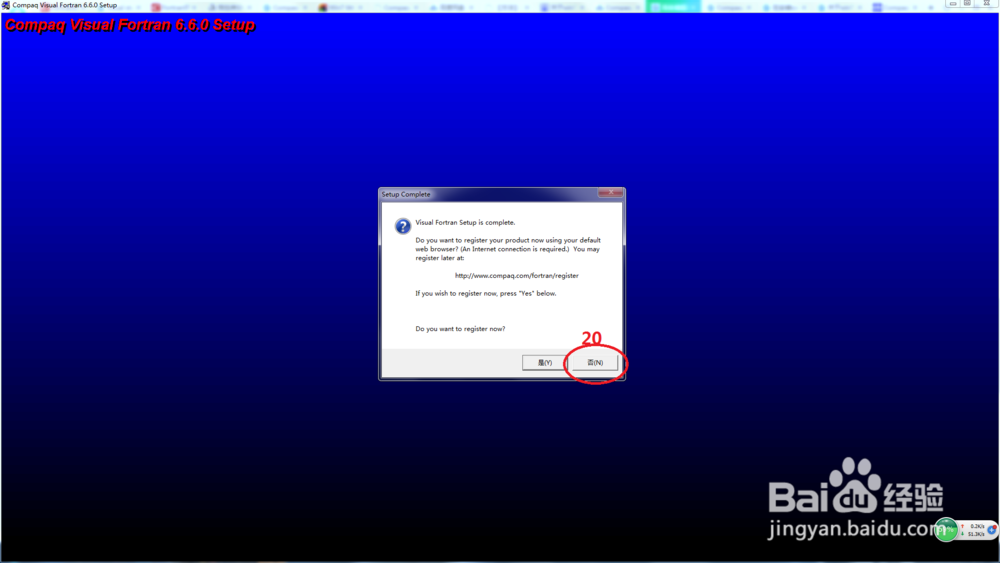


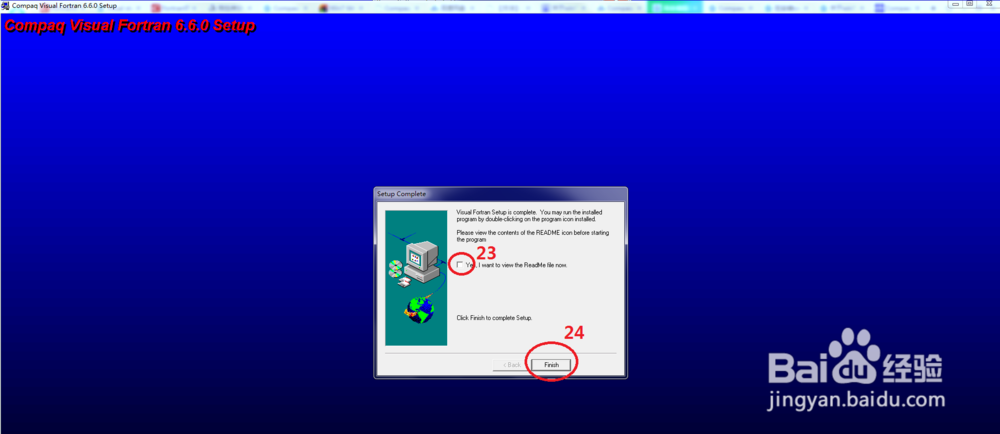 5/5
5/5如果想要安装“Compaq Array Visualizer”。
重新找资源下载“Compaq Array Visualizer 1.6”
(下载链接:http://muchong.com/bbs/viewthread.php?tid=5196064pid=31target=1#pid31)
安装步骤同样选择“X86”——“SETUPX86.EXE”(但这里不需要右键属性设置)。
双击“SETUPX86.EXE”——“next”——“序列号,next”——“yes”——“typical,D盘”——“next”——“不阅读read me,finish”
安装完即可。
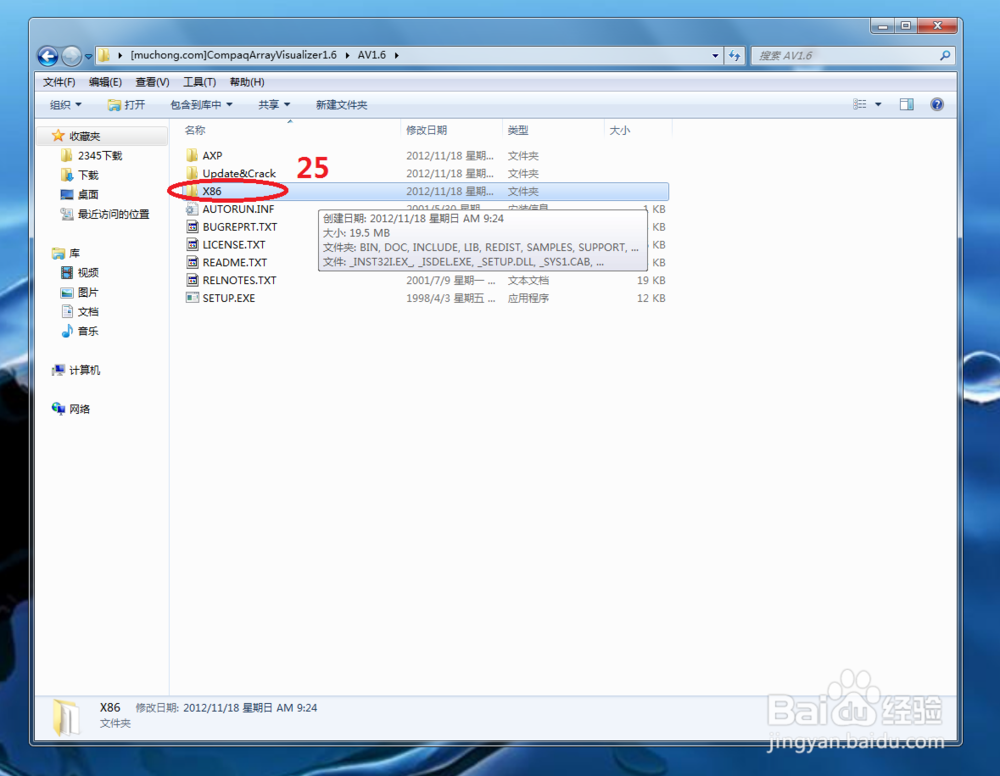



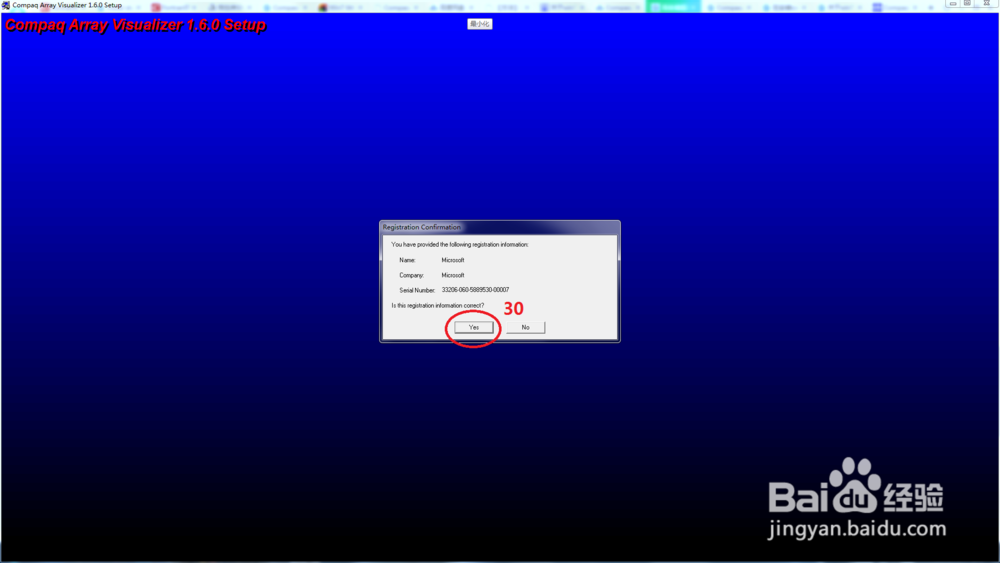

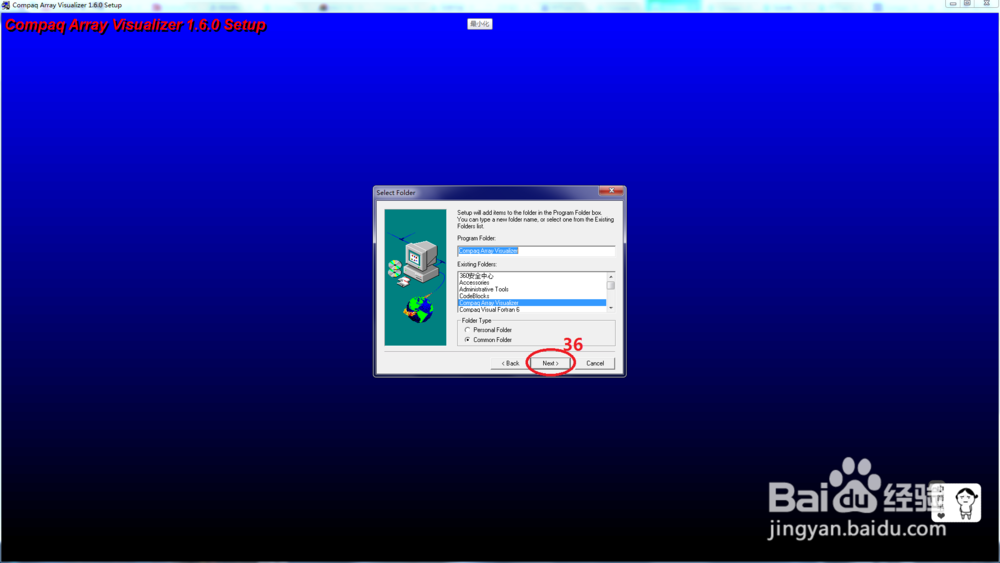
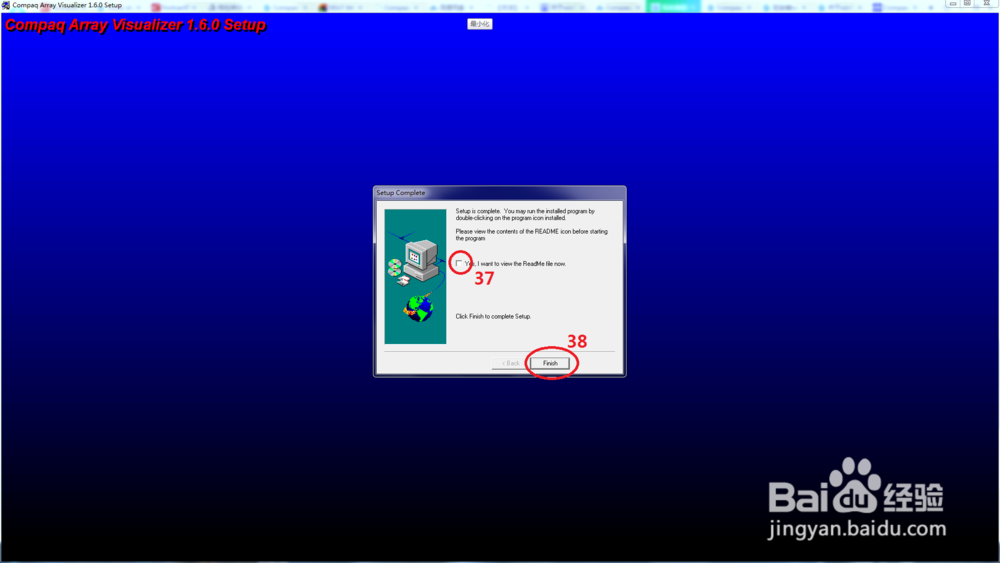
版权声明:
1、本文系转载,版权归原作者所有,旨在传递信息,不代表看本站的观点和立场。
2、本站仅提供信息发布平台,不承担相关法律责任。
3、若侵犯您的版权或隐私,请联系本站管理员删除。
4、文章链接:http://www.1haoku.cn/art_234610.html
 订阅
订阅